如何在Android ArrayBlockingQueue中搜索元素?
在進入示例之前,我們應該瞭解什麼是ArrayBlockingQueue,它遵循FIFO(先進先出)的方式,第一個元素的生存時間最長,最後一個元素的生存時間最短。
此示例演示如何在Android ArrayBlockingQueue中搜索元素
步驟1 − 在Android Studio中建立一個新專案,轉到檔案 ⇒ 新建專案,並填寫所有必需的詳細資訊以建立新專案。
步驟2 − 將以下程式碼新增到res/layout/activity_main.xml。
<?xml version="1.0" encoding="utf-8"?> <LinearLayoutxmlns:android="http://schemas.android.com/apk/res/android" xmlns:app="http://schemas.android.com/apk/res-auto" xmlns:tools="http://schemas.android.com/tools" android:layout_width="match_parent" android:gravity="center" android:layout_height="match_parent" tools:context=".MainActivity" android:orientation="vertical"> <TextView android:id="@+id/actionEvent" android:textSize="40sp" android:layout_marginTop="30dp" android:layout_width="wrap_content" android:layout_height="match_parent" /> </LinearLayout>
在上面的程式碼中,我們使用了TextView來顯示ArrayBlockingQueue元素。
步驟3 − 將以下程式碼新增到src/MainActivity.java
package com.example.myapplication;
import android.annotation.SuppressLint;
import android.os.Bundle;
import android.support.v7.app.AppCompatActivity;
import android.view.View;
import android.widget.TextView;
import java.util.concurrent.ArrayBlockingQueue;
public class MainActivityextends AppCompatActivity {
ArrayBlockingQueuearrayBlockingQueue;
@Override
protected void onCreate(Bundle savedInstanceState) {
super.onCreate(savedInstanceState);
setContentView(R.layout.activity_main);
arrayBlockingQueue= new ArrayBlockingQueue<>(50);
final TextViewactionEvent = findViewById(R.id.actionEvent);
arrayBlockingQueue.add("sai");
arrayBlockingQueue.add("ram");
arrayBlockingQueue.add("krishna");
arrayBlockingQueue.add("prasad");
actionEvent.setText("" + arrayBlockingQueue);
actionEvent.setOnClickListener(new View.OnClickListener() {
@SuppressLint("SetTextI18n")
@Override
public void onClick(View v) {
actionEvent.setText("" + arrayBlockingQueue.offer("prasad"));
}
});
}
}讓我們嘗試執行您的應用程式。我假設您已將您的實際Android移動裝置連線到您的計算機。要從Android Studio執行應用程式,請開啟您專案中的一個activity檔案,然後單擊工具欄中的執行 ![]() 圖示。選擇您的移動裝置作為選項,然後檢查您的移動裝置,它將顯示您的預設螢幕−
圖示。選擇您的移動裝置作為選項,然後檢查您的移動裝置,它將顯示您的預設螢幕−
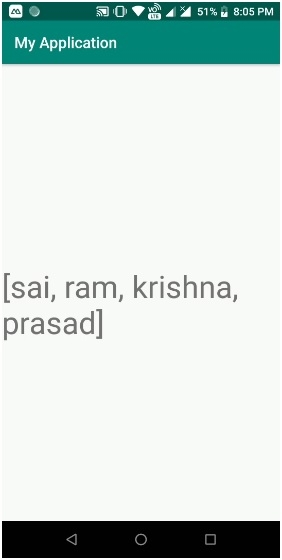
現在點選TextView,它將檢查佇列中是否存在元素,如下所示:

點選 這裡 下載專案程式碼

廣告

 資料結構
資料結構 網路
網路 關係資料庫管理系統 (RDBMS)
關係資料庫管理系統 (RDBMS) 作業系統
作業系統 Java
Java iOS
iOS HTML
HTML CSS
CSS Android
Android Python
Python C語言程式設計
C語言程式設計 C++
C++ C#
C# MongoDB
MongoDB MySQL
MySQL Javascript
Javascript PHP
PHP